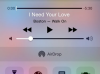Serveriühenduse probleemid valmistavad iPhone'i kasutajatele meelehärmi.
Pildi krediit: Jupiterimages/Creatas/Getty Images
IPhone võimaldab kasutajatel Interneti-ühendust luua mitmesuguste rakenduste kaudu, alates Safari brauserist kuni Mac Mailini. Kui olete ühendatud Wi-Fi-, 3G/4G- või Edge-võrguga, kuid kuvatakse teade "Serveriga ei saa ühendust luua", viitab see tavaliselt probleemile telefoni seadetes. Enamiku ühenduse probleeme saab kiiresti lahendada ilma kuluka Apple'i toeta.
Kui iPhone kuvab meilirakendusega meili saatmisel veateate "Serveriga ei saa ühendust luua", on see tavaliselt tingitud väljamineva meili serveri sätetest. Kui olete oma parooli muutnud või lihtsalt konto seadistanud, on väljuvate sõnumite serveri väli lihtne märkamata jätta; ilma selleta saate kirju vastu võtta, kuid mitte saata. Valige paneelil Üldsätted "Mail, Contacts, Calendars" ja puudutage kontot, mida soovite kasutada. Sissetuleva meili serveri parooliala on kohe nähtaval. Puudutage e-posti aadressi ja otsige välja "SMTP" paanilt Väljuva posti server. Puudutage valikut Primary Server all ja sisestage oma sisselogimisandmed.
Päeva video
Traadita võrgud
IPhone vajab Interneti-ühenduse loomiseks signaali. Kui teil on õige traadita võrgu sisselogimisteave, näete ekraani vasakus ülanurgas operaatori nime kõrval signaaliikooni. Ühenduse viga, kui signaal on täis, näitab tavaliselt ruuteri probleemi, mis on tingitud rikutud sätetest või ajutisest katkestusest. Traadita võrgus on kiireim lahendus ruuteri lähtestamine, eemaldades kõik kaablid, oodates mõni minut ja ühendades need uuesti. Avalike võrkude puhul vastutab ruuteri probleemide lahendamise eest võrguadministraator.
Võrgusätted
IPhone võimaldab teil määrata võrgueelistused, et juhtida, milliseid võrke see kasutab. Kui telefoni seaded muutuvad kogemata segamini või muudetakse, ei pruugi te Interneti-rakendusi kasutada isegi siis, kui teil on Wi-Fi, 3G/4G või Edge signaal. Võrguseadete lähtestamine võib probleemi lahendada. Avage paneelil Seaded jaotised "Üldine" ja "Lähtesta" ning valige "Lähtesta võrgusätted". Kui probleem ei lahene kohe, lülitage telefon välja ja uuesti sisse, et see muudatust tuvastaks.
Lülita
Mõnikord näeb iPhone võrku, kuid keeldub serveriühendusest. Kui see juhtub, võib ühenduse tüüpide vahel vahetamine aidata telefonil lähtestada ja uuesti ühenduse luua. Kui kasutate traadita võrku, võib Wi-Fi funktsiooni sisse- ja väljalülitamine menüüs Seaded toimida. 3G/4G ja Edge'i puhul avage menüü Seaded, lülitage sisse Lennurežiim, oodake minut ja lülitage see uuesti välja. Eeldades, et teie sisselogimismandaatide või võrgu endaga pole probleeme, toimib ühendus tavaliselt siis, kui teie telefon taasühendub eelistatud võrguga.